Linux常用命令
一、vi和vim
1.vi和vim常用的三种模式
- 正常模式:
- 以 vim 打开一个档案就直接进入一般模式了(这是默认的模式)。在这个模式中, 你可以使用『上下左右』 按键来移动光标,你可以使用『删除字符』 或『删除整行』 来处理档案内容,也可以使用『复制、贴上』 来处理你的文件数据。
- 插入模式:
- 按下i, I, o, O, a, A, r, R等任何一个字母之后才会进入编辑模式, 一般来说按i即可.
- 命令行模式:在这个模式当中, 可以提供你相关指令,完成读取、存盘、替换、离开 vim 、显示行号等的动作则是在此模式中达成的!
2.vi和vim模式的相互切换 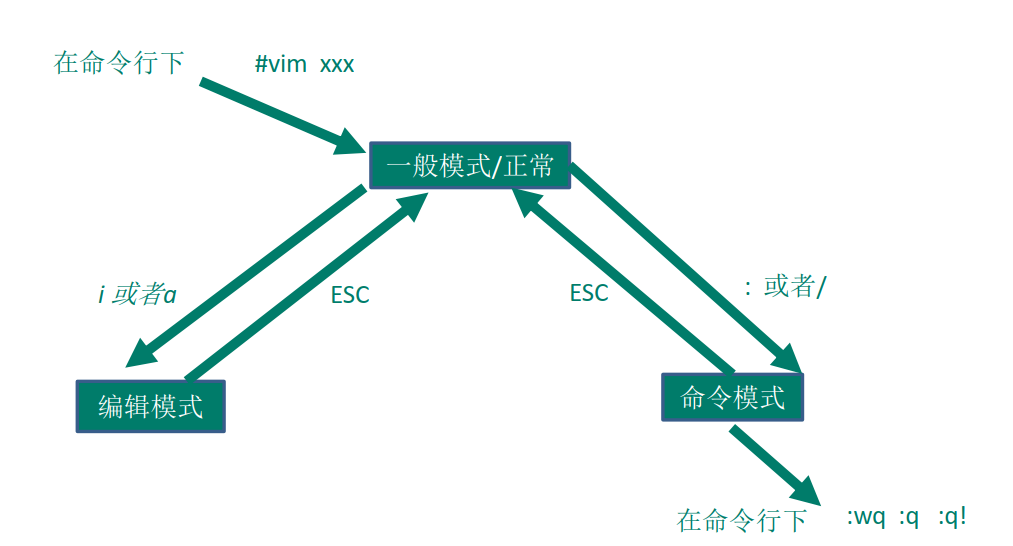
3.vi和vim快捷键
1) 拷贝当前行 yy , 拷贝当前行向下的5行 5yy,并粘贴。
2) 删除当前行 dd , 删除当前行向下的5行 5dd
3) 在文件中查找某个单词 [命令行下 /关键字 , 回车 查找 , 输入 n 就是查找下一个 ]
4) 设置文件的行号,取消文件的行号.[命令行下 : set nu 和 :set nonu]
5) 编辑 /etc/profile 文件,使用快捷键到底文档的最末行[G]和最首行[gg]
6) 在一个文件中输入 "hello" ,然后又撤销这个动作 u
7) 编辑 /etc/profile 文件,并将光标移动到 20行:普通模式下:【先输入20,再按shift+g】
8) 更多的看整理的文档
二、关机&重启命令
- shutdown –h now 立该进行关机。
- shudown -h 1 1 分钟后会关机
- shutdown –r now 立即重新启动计算机
- halt 关机,效果同shutdown –h now
- reboot 立即重新启动计算机效果同shutdown –r now
- sync 把内存的数据同步到磁盘. 把系统中的未保存的文件进行保存,常在关机前执行此命令,防止数据丢失。
三、用户管理
Linux系统是一个多用户多任务的操作系统,任何一个要使用系统资源的用户,都必须首先向系统管理员申请一个账号,然后以这个账号的身份进入系统。

1.登录和注销
1) 登录时尽量少用root帐号登录,因为它是系统管理员,最大的权限,避免操作失误。可以利用普通用户登录,登录后再用” su - 用户名’命令来切换成系统管理员身份。
2) 在提示符下输入 logout 即可注销用户。
注意:logout 注销指令在图形运行级别无效,在 运行级别 3下有效 。即我们没有使用xshell等远程连接情况下不需要logout,只有使用了xshell等远程连接情况下才需要logout。
2.添加用户
语法:useradd 用户名
在创建用户时给用户分配组
语法:【useradd –g 用户组 用户名 】
注:
1)当创建用户成功后,会自动的创建和用户同名的家目录。也可以通过 useradd -d 指定目录 新的用户名,给新创建的用户指定家目录 。
2)创建用户时没有给用户指定组的话,默认会创建一个与用户名同名的组,然后把创建的用户加入到这个组中。例如创建一个用户小明,默认也会创建一个组,组名也叫小明,然后再把小明这个用户加入到小明这个用户组中。
3)创建用户时给用户指定了组的话,就不会创建默认的组。
3.给用户指定/修改密码
语法:passwd 用户名
4.删除用户
语法:userdel 【指令】 用户名
【userdel 用户名 】这条命令只删除用户,用户的家目录没有删掉。要删除用户及其家目录,需加上 -r。例如:【userdel -r 用户名 】
5.查询用户信息(用户id、所属组id,所属组名称)
语法:id 用户名
注意:当用户不存在时,返回无此用户
6.切换用户
在操作Linux中,如果当前用户的权限不够,可以通过 su - 指令,切换到高权限用户,比如root 。
语法:su – 切换用户名
注意:
1)从权限高的用户切换到权限低的用户,不需要输入密码,反之需要。
2)当需要返回到原来用户时,使用exit指令 。
7.查看当前用户/登录用户
语法:whoami/ who am I
8.给用户修改用户组
语法:usermod –g 用户组 用户名
四、用户组管理
1.创建组
语法:groupadd 组名
注意:我们可以在创建用户时给用户分配组,命令【useradd –g 用户组 用户名 】
2.删除组
语法:groupdel 组名
五、用户和组的相关文件
1. /etc/passwd 文件(需掌握)
用户(user)的配置文件,记录用户的各种信息每行的含义: 用户名:口令:用户标识号:组标识号:注释性描述:主目录:登录Shell
2./etc/shadow 文件 (口令的配置文件,用户密码就存放在此文件)(了解即可)
每行的含义: 登录名:加密口令:最后一次修改时间:最小时间间隔:最大时间间隔:警告时间:不活动时间:失效时间:标志
3./etc/group 文件(需掌握)
组(group)的配置文件,记录Linux包含的组的信息每行含义: 组名:口令:组标识号:组内用户列表
六、运行级别
运行级别介绍:
0 :关机
1 :单用户【找回丢失密码】
2:多用户状态没有网络服务
3:多用户状态有网络服务
4:系统未使用保留给用户
5:图形界面
6:系统重启
注意:常用运行级别是3和5 ,要修改默认的运行级别可改文件/etc/inittab的id:5:initdefault:这一行中的数字,也可以使用命令: init [012356]
应用:找回root用户密码
步骤:在开机时进入单用户模式(即运行级别1),在单用户模式下root用户登录不需要输入密码。然后我们直接通过root账号登录进去修改密码即可。在开机时进入单用户模式,如果不会的话可以百度一下。
七、文件目录类 指令
1.【pwd】指令
功能描述:显示当前工作目录的绝对路径
2.【ls】指令
基本语法: ls 【选项】 【目录或者文件】
常用选项:
-a:显示当前目录所有的文件和目录,包括隐藏的。
-l:以列表方式显示信息
3【cd】指令
基本语法: cd 【参数】
功能描述:切换到指定目录
常用参数:
1.【cd ~ 】或【cd】,就是回到家目录。
2.【cd..】回到当前目录的上一级目录。
4【mkdir】指令
功能描述:用于创建目录
语法:mkdir 【选项】 要创建的目录名称
常用选项:
-p:创建多级目录
5【rmdir】指令
功能描述:删除空的目录
语法:rmdir 【选项】 目录名称
注意:如果要删除多级目录可用rm指令:【rm -rf 目录名称】
6.【touch】指令
功能描述:创建空的文件
语法:touch 【文件名称】
7.【cp】指令
功能描述:拷贝单个文件到指定目录
语法:cp【选项】要拷贝的文件 目的地(目录名称)
常用选项:
-r:复制整个文件夹
8.【mv】指令
功能描述:移动文件或目录。也可以用来为文件或目录重命名
语法:
mv oldNameFile newNameFile (重命名)
mv /temp/movefile /targetFolder (移动文件)
9.【cat】指令
功能描述:查看文件内容
语法:cat 【选项】文件名
常用选项:
-n:显示行号
注意:cat只能浏览文件,而不能修改文件,为了浏览方便,一般会带上管道命令| more
10.【more】指令 (一般搭配cat指令使用)
more指令是一个基于VI编辑器的文本过滤器,它以全屏幕的方式按页显示文本文件的内容。more指令中内置了若干快捷键 。
语法:more 文件名
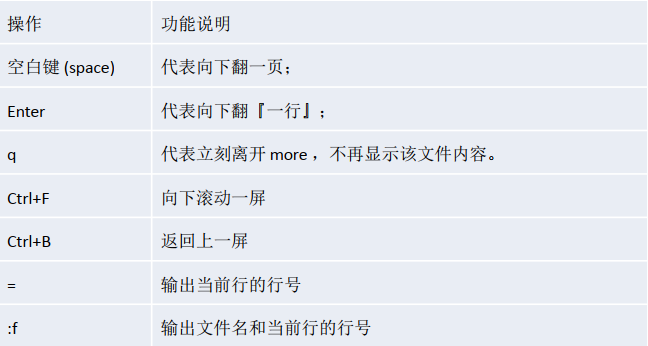
11.【less】指令 (适用于查看大文件)
less指令用来分屏查看文件内容,它的功能与more指令类似,但是比more指令更加强大,支持各种显示终端。les指令在显示文件内容时,并不是一次将整个文件加载之后才显示,而是根据显示需要加载内容,对于显示大型文件具有较高的效率。
语法:less 文件名
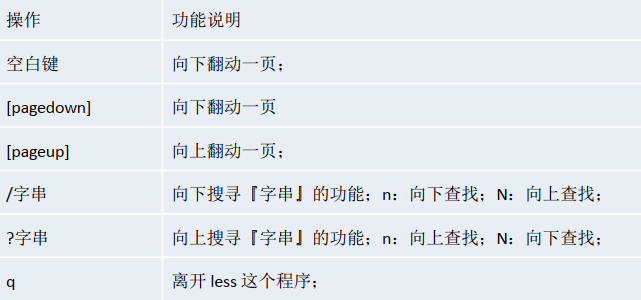
12.【echo】指令
功能描述:输出内容到控制台
语法:echo 输出内容
13.【head】指令
功能描述:用于显示文件的开头部分内容,默认情况下head指令显示文件的前10行内容
语法:
1)head 文件名 (查看文件头10行内容)
2)head -n 5 文件名 (查看文件前5行内容,这个5可以替换为任意行数)
14.【tail】指令
功能描述:用于显示文件的尾部内容,默认情况下head指令显示文件的前10行内容
语法:
1)【tail 文件名】 (查看文件最后10行内容)
2)【tail -n 5 文件名】 (查看文件最后5行内容,这个5可以替换为任意行数)
3)【tail -f 文件名】(实时追踪该文件的所有更新,常用于跟踪日志)【重要,经常使用】
八、时间日期类指令
1.【date】日期指令
功能描述:显示当前日期
语法:
【date】:显示当前时间
【date "+%Y"】:显示当前的年份
【date "+%m"】:显示当前的月份
【date "+%d"】:显示当前月份的第几日
【date "+%Y-%m-%d %H:%M%S"】 注意:中间的连接符 “-” 可以换成任意的,也可以是空格
注意:data指令也可以设置系统的日期:指令【date -s 时间字符串】例如:设置系统时间为2020-10-21 00:00:00,【date -s "2020-10-21 00:00:00"】
2【cal】日历指令
功能描述:已日历形式显示日期
语法:cal 【选项】 选项可以指定一个年份,如【cal 2020】 显示2020年的所有月份的日历。
九、搜索查找类指令
1.【find】指令
find指令将从指定目录向下递归地遍历其各个子目录,将满足条件的文件或者目录显示在终端。
语法:find 【搜索范围】【选项】

2.【locate】指令
locate指令可以快速定位文件路径。 locate指令利用事先建立的系统中所有文件名称及路径的locate数据库实现快速定位给定的文件。 Locate指令无需遍历整个文件系统,查询速度较快。为了保证查询结果的准确度,管理员必须定期更新locate时刻。
注意:由于locate指令基于数据库进行查询,所以第一次运行前,必须使用updatedb指令创建locate数据库。直接在命令行输入updaedb即可
语法:locate 文件名
3.【grep】指令
功能描述:过滤查找指令
语法:grep 【选项】 查找内容 源文件
常用选项:

4.管道符号 【 | 】
功能描述:管道符, “|”,表示将前一个命令的处理结果输出传递给后面的命令处理。
十、压缩和解压缩
1.【gzip】压缩指令、【gunzip】解压缩指令(较少使用)
功能描述:gzip用于将文件压缩成 *.gz 类型的压缩文件,gunzip用于将 *.gz 类型的压缩文件进行解压。
基本语法:gzip 文件名 gunzip 压缩文件名
注意:使用gzip压缩文件后,原文件就没有了,只剩下压缩文件。同理,使用gunzip解压文件后,压缩文件不会保留。
2.【zip】和【unzip】指令(常用)
zip 用于压缩文件, unzip 用于解压的,这个在项目打包发布中很有用的
语法:
压缩: zip 【选项】 XXX.zip 要压缩的内容
解压: unzip 【选项】XXX.zip
zip常用选项:
-r :递归压缩,即压缩整个目录。
upzip常用选项:
-d<目录>:指定解压后文件存放的目录。
3.【tar】指令(最常用)
tar指令既可以压缩文件,也可以解压缩文件。tar指令最后打包后的文件是 .tar.gz 的文件。
语法:tar [选项] XXX.tar.gz 要打包的内容 (打包目录,压缩后的文件格式.tar.gz)
选项说明:
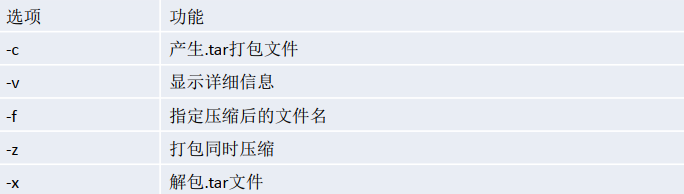
应用举例:
1)压缩多个文件,将/home/a1.txt和/home/a2.txt压缩为 a.tar.gz
命令:tar -zcvf a.tar.gz a1.txt a2.txt

2)将/home目录下所有文件压缩为myhome.tar.gz
命令:tar -zcvf myhome.tar.gz /home/
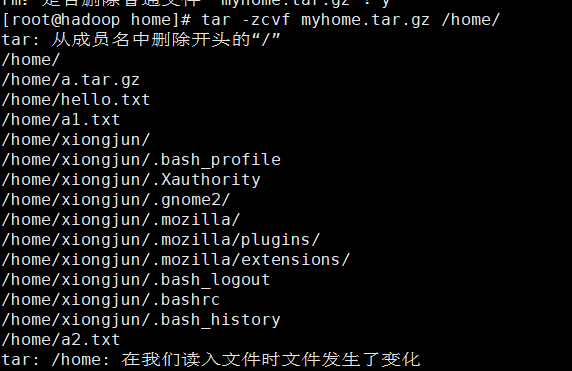
3.将 a.tar.gz解压到当前目录
命令:tar -zxvf a.tar.gz

4.将 a.tar.gz解压到 /opt/temp目录下
命令:tar -zxvf a.tar.gz -C /opt/temp/




